Události živého týmu: Zakázat anonymní dotazy

V současnosti není možné zakázat anonymní dotazy na živých událostech Microsoft Teams. I registrovaní uživatelé mohou posílat anonymní dotazy.
Co vědět
Jak vypnout a ukončit režim Assistive Access na iPhone
Až skončíte s používáním Assistive Access na iPhonu, můžete snadno přepnout na běžné rozhraní iOS. Za tímto účelem třikrát stiskněte boční tlačítko na iPhone. Tím se na iPhonu zobrazí obrazovka Assistive Access. Chcete-li vypnout asistenční přístup, klepněte v seznamu možností na Ukončit asistenční přístup .
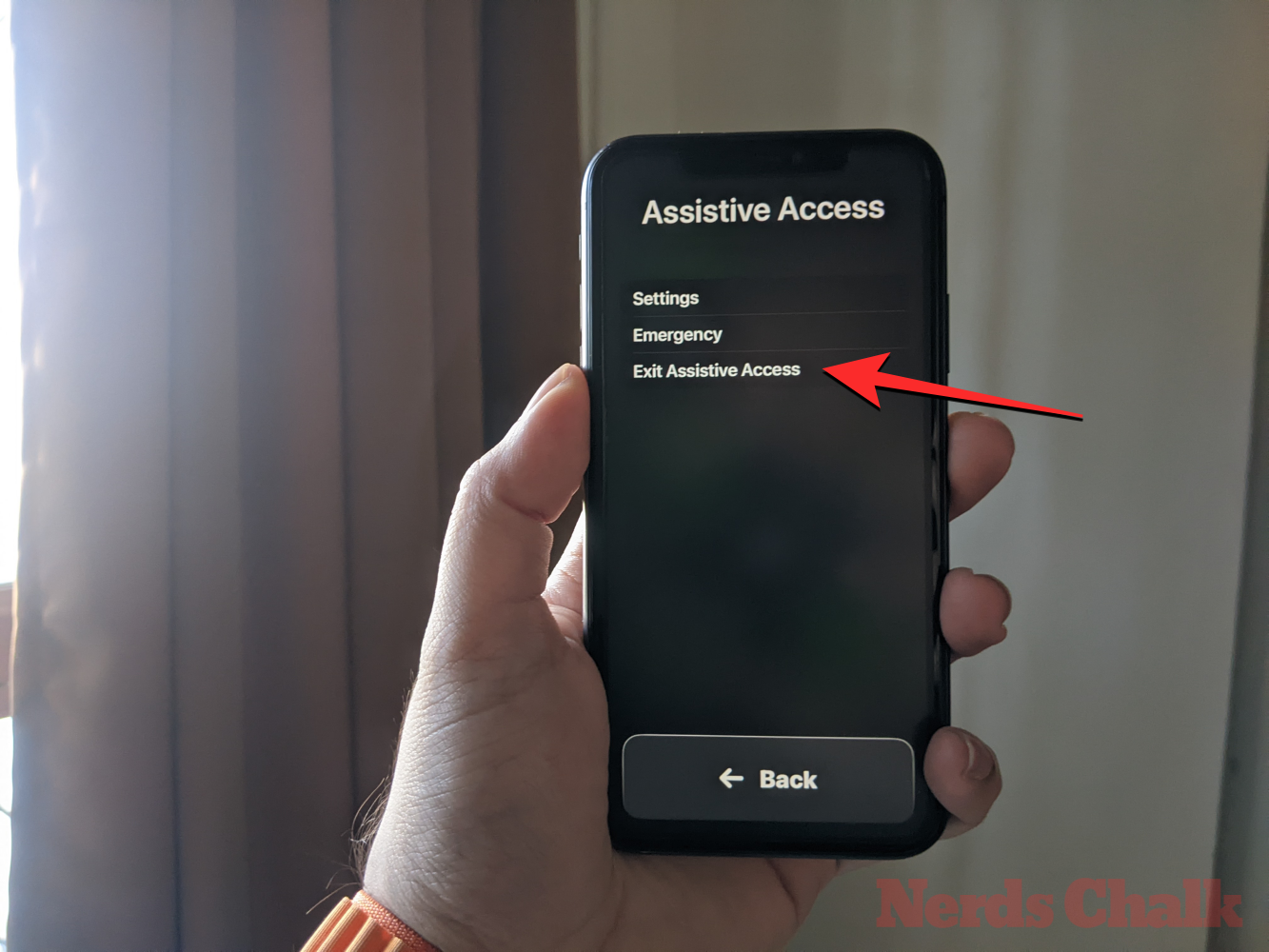
Vaše zařízení vás nyní požádá o zadání přístupového kódu pro asistenční přístup.
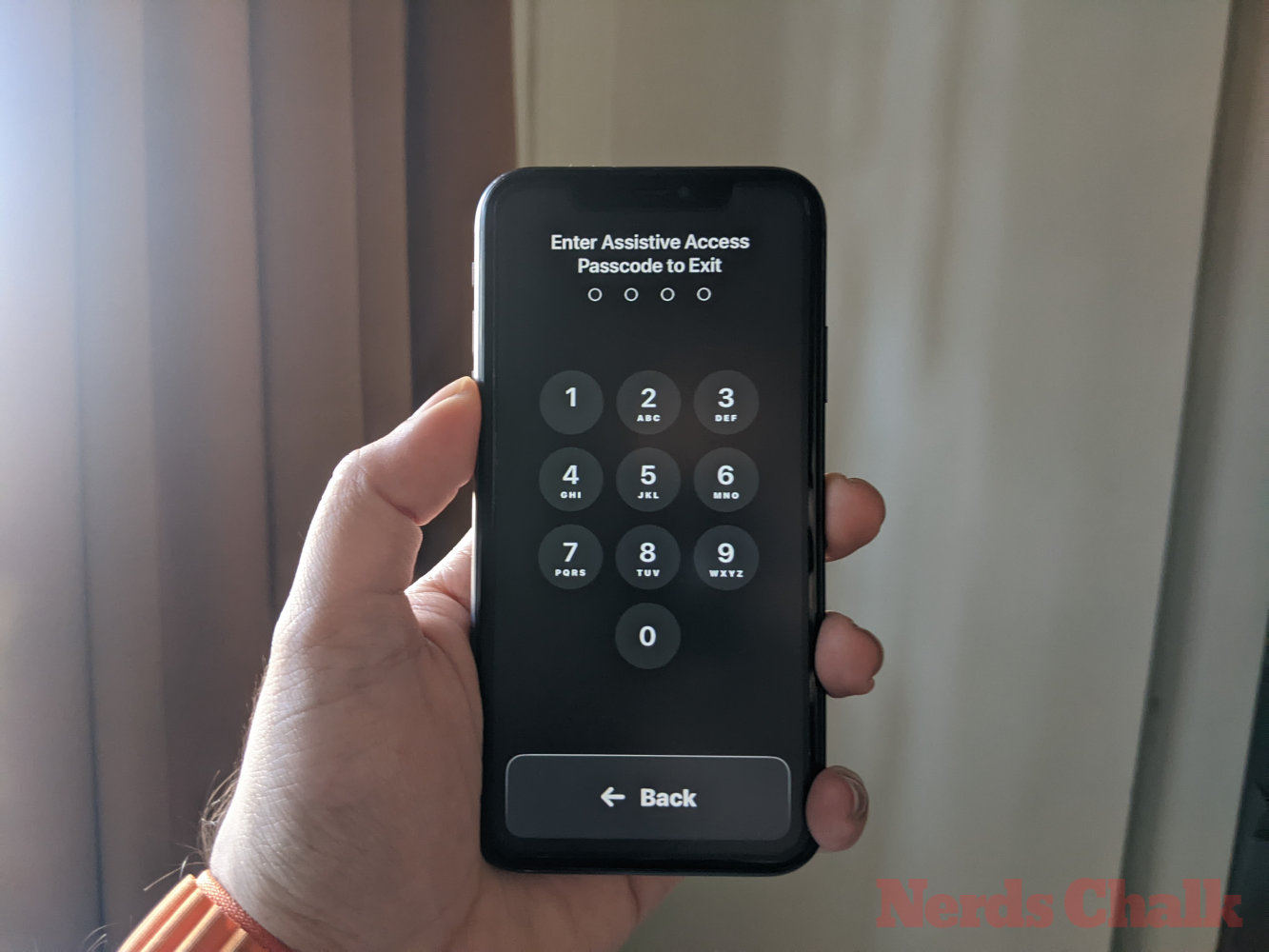
Když to uděláte, obrazovka zčerná a zobrazí se zpráva „Exiting Assistive Access“.
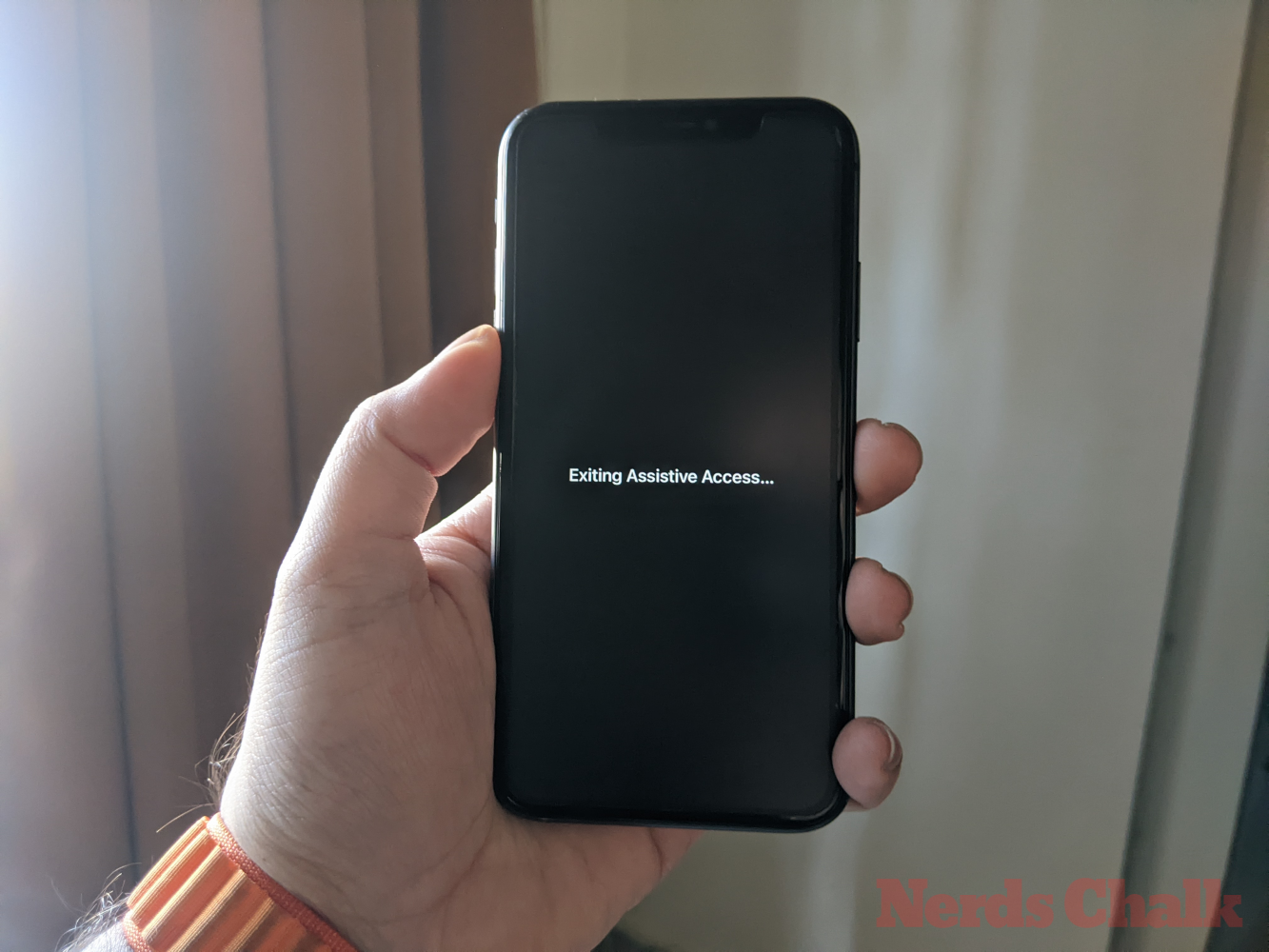
Během několika sekund se vrátíte do běžného rozhraní iOS, které možná znáte.
To je vše, co potřebujete vědět o vypnutí a ukončení Assistive Access na iPhonu.
V současnosti není možné zakázat anonymní dotazy na živých událostech Microsoft Teams. I registrovaní uživatelé mohou posílat anonymní dotazy.
Spotify může být nepříjemné, pokud se automaticky otevírá pokaždé, když zapnete počítač. Deaktivujte automatické spuštění pomocí těchto kroků.
Udržujte cache v prohlížeči Google Chrome vymazanou podle těchto kroků.
Máte nějaké soubory RAR, které chcete převést na soubory ZIP? Naučte se, jak převést soubor RAR do formátu ZIP.
V tomto tutoriálu vám ukážeme, jak změnit výchozí nastavení přiblížení v Adobe Reader.
Pro mnoho uživatelů aktualizace 24H2 narušuje auto HDR. Tento průvodce vysvětluje, jak můžete tento problém vyřešit.
Microsoft Teams aktuálně nativně nepodporuje přenos vašich schůzek a hovorů na vaši TV. Můžete však použít aplikaci pro zrcadlení obrazovky.
Ukážeme vám, jak změnit barvu zvýraznění textu a textových polí v Adobe Reader pomocí tohoto krokového tutoriálu.
Potřebujete naplánovat opakující se schůzky na MS Teams se stejnými členy týmu? Naučte se, jak nastavit opakující se schůzku v Teams.
Zde najdete podrobné pokyny, jak změnit User Agent String v prohlížeči Apple Safari pro MacOS.






